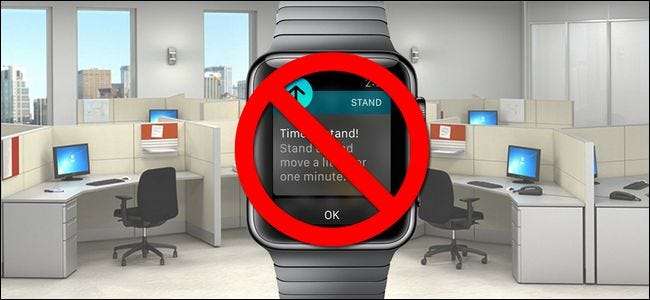
¿Estás cansado de que tu Apple Watch te moleste para que te pongas de pie? No estás solo. Siga leyendo mientras le mostramos cómo decirle a la pequeña maravilla del reloj inteligente que se baje de su espalda. Por el contrario, si le gusta que su reloj le dé órdenes, le mostraremos cómo volver a encenderlo.
¿Por qué quiero hacer esto?
Apple tuvo las mejores intenciones cuando incluyeron el "¡Es hora de ponerse de pie!" recordatorio en el Apple Watch. Ha habido muchas investigaciones recientes sobre los peligros de estar sentado todo el día (y si está de humor para convencerse de que va a morir joven porque pasa todo el día encorvado en un escritorio, siéntase libre para ver esta deprimente infografía de The Washington Post o este artículo del Wall Street Journal ).
RELACIONADO: Cómo cambiar la correa de su Apple Watch (sin gastar una tonelada)
Con los peligros de estar sentado todo el día y la buena voluntad de Apple al tratar de evitar que lo hagamos reconocidos, también podemos reconocer que la implementación de la función en el Apple Watch puede ser un poco molesta. Además, entendemos totalmente por qué querrías callarlo por un tiempo (o para siempre) para que deje de interrumpirte cuando estar de pie no es una opción (o cuando apenas has estado sentado después de un día largo y activo).
Un recordatorio para conseguir leche en el camino a casa desde el trabajo es una cosa, pero las constantes quejas durante todo el día para levantarse pueden ser demasiado para ti. Hablando del elemento de las molestias que duran todo el día, echemos un vistazo rápido a cómo funciona el recordatorio antes de que lo desactivemos.
Una pequeña cosa que vale la pena señalar antes de continuar: incluso si desactiva la queja de pie, el reloj seguirá funcionando como un rastreador de actividad física que monitorea su comportamiento de pie y sedentario, así que no se preocupe por perder ninguna de sus métricas personales si silencia el tiempo. recordatorio para estar de pie.
¿Cómo funciona el recordatorio de soporte?
Una de las razones por las que "¡Es hora de pararse!" El recordatorio irrita a tanta gente se debe a que el mecanismo por el que funciona no está claro de inmediato. La forma en que Apple programó el recordatorio es muy sencilla (aunque no muy transparente para el usuario final). La premisa es que estar sentado más de una hora es malo para ti. Lo suficientemente justo. La investigación ciertamente respaldaría esa premisa. Entonces, según esa premisa, el Apple Watch le dirá que se ponga de pie y lo alentará a moverse durante al menos un minuto cada vez que el reloj detecte que ha estado sentado durante los primeros 50 minutos de cada hora.
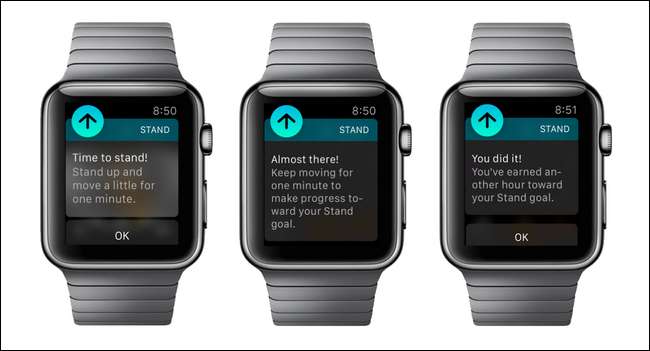
Lamentablemente, el reloj no tiene en cuenta la cantidad de actividad que ha realizado ese día (no importa si ha estado sentado durante 12 horas o si ha pasado toda la mañana caminando y montando en bicicleta). Tampoco tiene en cuenta el movimiento (por lo tanto, si conduce su automóvil durante una hora, sonará y lo regañará para que se ponga de pie incluso si está conduciendo por la autopista en el asiento del conductor).
A la luz de todo eso, si ya eres una persona bastante activa que pasa un rato todos los días trabajando, jugando o viajando, puede que te resulte útil desactivar el recordatorio para que no te encuentres gritando "Yo no puedo soportar! Estoy en el (@ # $ car! "Todas las tardes.
Desactivación del recordatorio de soporte
Hay dos formas de desactivar el recordatorio. Puede desactivar el recordatorio (tanto el recordatorio de soporte como otros recordatorios y notificaciones de objetivos de fitness) del día. Desactivarlos temporalmente es un buen compromiso cuando sabes que pasarás muchas horas en un avión o en tu escritorio, pero por lo demás, en general, disfrutarás recibiendo los recordatorios. También puede, según el enfoque de este artículo, deshabilitarlo permanentemente.
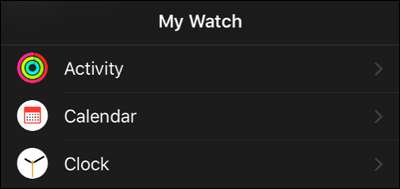
Para hacerlo, debe abrir la aplicación My Watch en el iPhone emparejado (no hay forma de realizar el ajuste desde el Apple Watch) y desplazarse hacia abajo hasta que vea la entrada para la configuración de "Actividad", como se ve arriba.
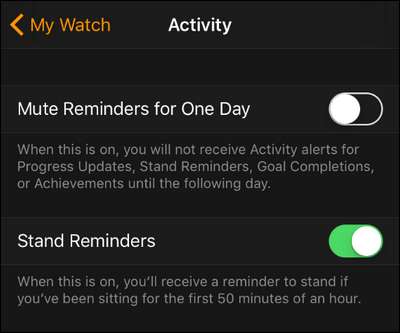
Dentro del menú "Actividad" encontrará dos entradas relevantes. El primero es "Silenciar recordatorios durante un día" que, si está marcado, silenciará los recordatorios durante el resto del día calendario actual. El segundo es "Recordatorios de soporte" que, si no se marca, desactivará los recordatorios de soporte basados en el reloj hasta que se active de nuevo en el futuro (si desea recibir los recordatorios nuevamente).
Recuerde, como se indicó anteriormente en el artículo, la desactivación de los "Recordatorios de pie" no impide que el Apple Watch funcione como un rastreador de actividad física y continuará registrando toda su actividad física, incluidos los períodos de pie y sedentarios.
¿Tiene una pregunta técnica urgente sobre notificaciones, recordatorios u otras características y funciones de Apple Watch? Envíanos un correo electrónico a [email protected] y haremos lo mejor que podamos para responderlas.







